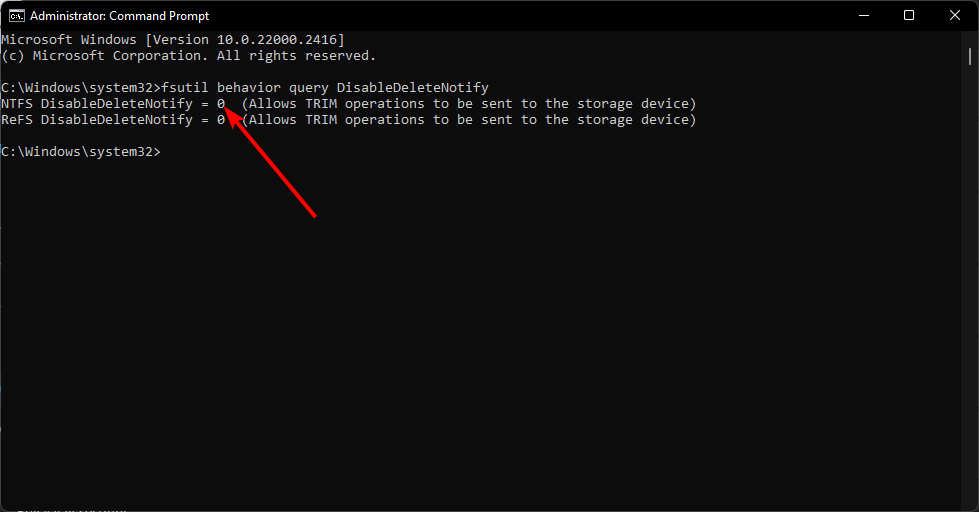Windows 11에서 TRIM을 활성화 및 비활성화하는 방법
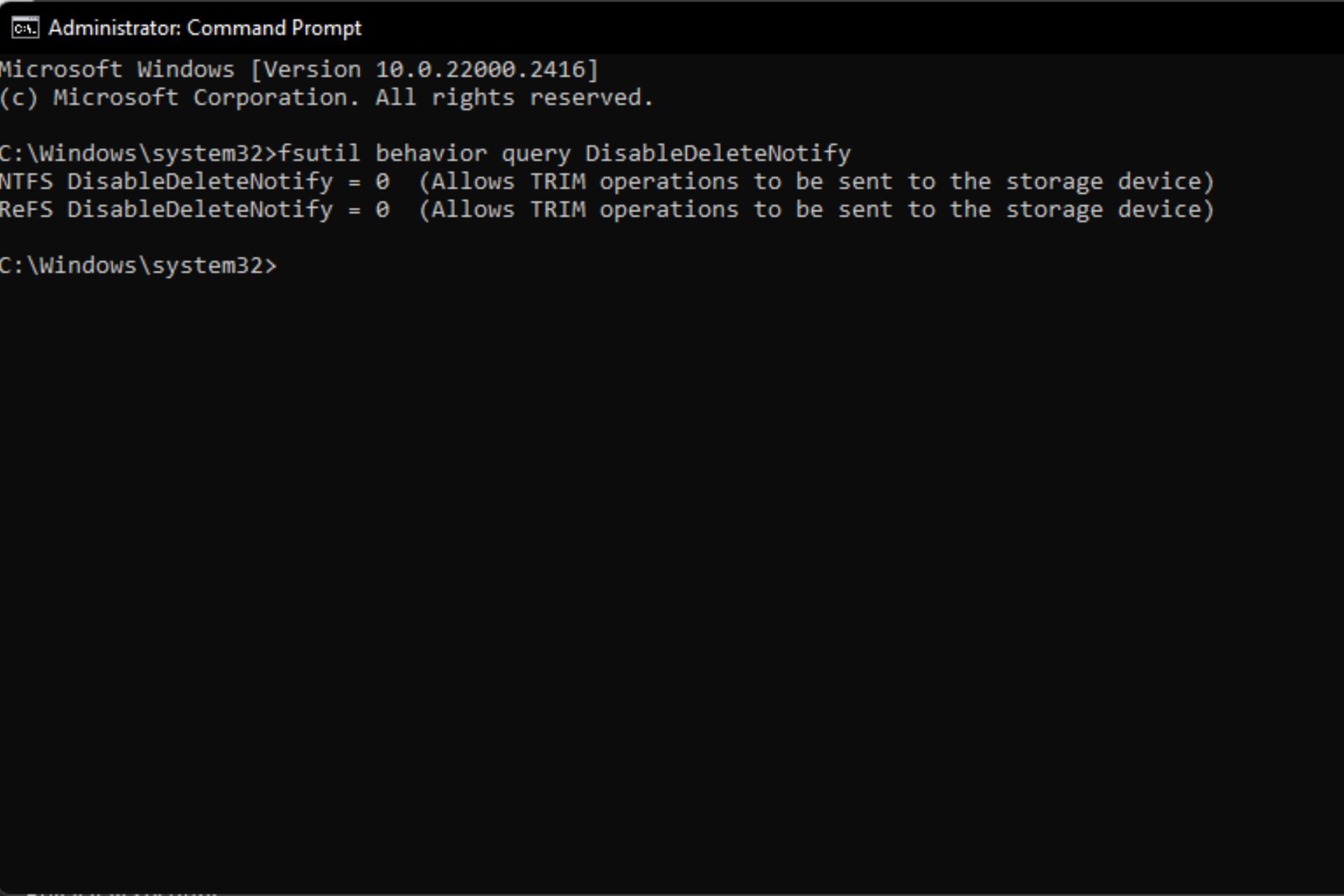
SSD 드라이브를 사용하면 데이터 손실과 복구 불가능에 대한 걱정이 계속됩니다. 그러나 Windows에서는 오래된 데이터 블록을 관리할 필요 없이 필요한 데이터만 쓰는 TRIM 명령을 실행하여 최적의 성능을 얻을 수 있습니다.
이 작업을 수행하려면 SSD가 TRIM을 지원하는지 확인하고 운영 체제에서 이를 활성화해야 합니다.
TRIM이 활성화되어 있는지 확인하는 방법은 무엇입니까?
대부분의 경우 최신 SSD에서는 TRIM 기능이 기본적으로 활성화되어 있습니다. 그러나 이것이 체크아웃되었는지 확인하려면 관리 권한으로 명령을 실행할 수 있습니다.
승격된 명령 프롬프트를 열고 fsutil Behavioral QueryDisableDeleteNotify 명령을 실행하면 SSD가 나열됩니다. 0은 활성화됨을 의미하고, 1은 비활성화됨을 의미합니다.
Windows 11에서 TRIM을 켜는 방법은 무엇입니까?
명령 프롬프트
- 키를 사용하여 cmd를 입력하고 관리자 권한으로 실행을 클릭하세요. Windows
- 다음 명령을 입력하고 클릭하세요. Enter
<code><strong>fsutil behavior set DisableDeleteNotify 0</strong>fsutilbehavior setDisableDeleteNotify 0
- 변경 사항을 적용하려면 PC를 다시 시작하세요.
- 디스크 정리 자주 실행 – SSD 속도가 느린 경우 이 도구를 사용하면 PC에서 불필요한 파일을 제거하고 공간을 확보하여 뛰어난 성능을 발휘할 수 있습니다.
- 디스크 오류 검사 - CHKDSK와 같은 유틸리티를 사용하여 드라이브에 불량 섹터가 있는지 검사하고 필요한 경우 복구하려면 하드 드라이브에 오류가 있는지 확인하는 것이 중요합니다.
- 최대 절전 모드 비활성화 – 최대 절전 모드는 절전 기능이지만 대부분의 SSD와 호환되지 않습니다. 속도가 상당히 느려질 수 있으므로 최대 절전 모드를 끄는 것이 가장 좋습니다.
- 최적화 소프트웨어 – 올바른 SSD 최적화 도구를 사용하면 디스크 드라이브가 항상 최상의 성능을 발휘하도록 할 수 있습니다.
위 내용은 Windows 11에서 TRIM을 활성화 및 비활성화하는 방법의 상세 내용입니다. 자세한 내용은 PHP 중국어 웹사이트의 기타 관련 기사를 참조하세요!

핫 AI 도구

Undresser.AI Undress
사실적인 누드 사진을 만들기 위한 AI 기반 앱

AI Clothes Remover
사진에서 옷을 제거하는 온라인 AI 도구입니다.

Undress AI Tool
무료로 이미지를 벗다

Clothoff.io
AI 옷 제거제

AI Hentai Generator
AI Hentai를 무료로 생성하십시오.

인기 기사

뜨거운 도구

메모장++7.3.1
사용하기 쉬운 무료 코드 편집기

SublimeText3 중국어 버전
중국어 버전, 사용하기 매우 쉽습니다.

스튜디오 13.0.1 보내기
강력한 PHP 통합 개발 환경

드림위버 CS6
시각적 웹 개발 도구

SublimeText3 Mac 버전
신 수준의 코드 편집 소프트웨어(SublimeText3)

뜨거운 주제
 7529
7529
 15
15
 1378
1378
 52
52
 81
81
 11
11
 54
54
 19
19
 21
21
 75
75
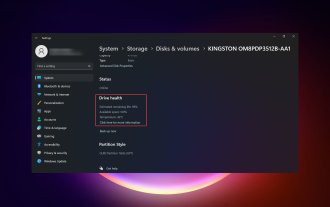 Windows 11에서 SSD 상태를 확인하는 4가지 방법
Sep 27, 2023 pm 09:49 PM
Windows 11에서 SSD 상태를 확인하는 4가지 방법
Sep 27, 2023 pm 09:49 PM
SSD는 빠른 읽기, 쓰기, 액세스 속도로 인해 HDD를 빠르게 대체하고 있지만, SSD의 안정성이 더 뛰어나더라도 여전히 Windows 11에서는 SSD의 상태를 확인해야 합니다. SSD의 상태를 확인할 수 있나요? 물론 읽기/쓰기 주기가 제한되어 있으므로 가능하고 그래야 합니다. SLCNAND 플래시 SSD는 현재 가장 많이 사용되고 있으며 약 50,000~100,000회의 쓰기 주기를 처리할 수 있습니다. 그럼에도 불구하고 이 문서에서는 Windows 11에서 SSD의 상태를 확인하고 수명 주기를 연장하는 방법을 알아봅니다. Windows 11에서 SSD 상태를 확인하는 방법은 무엇입니까? 먼저, 곧 고장날 SSD를 식별하는 방법은 다음과 같습니다.
 수정: Windows 11에서 작업 표시줄 오버플로가 작동하지 않음
Jul 18, 2023 am 09:41 AM
수정: Windows 11에서 작업 표시줄 오버플로가 작동하지 않음
Jul 18, 2023 am 09:41 AM
Windows 11 작업 표시줄 오버플로 기능이 작동을 멈추면 사용자는 중요한 사용자 지정 옵션을 잃게 됩니다. 이 기능을 사용하면 작업 표시줄에 원하는 만큼 많은 응용 프로그램을 추가하고 쉽게 실행할 수 있기 때문입니다. 이 문제는 실망스러울 수 있지만 해결하기 가장 어려운 것은 아닙니다. 이 종합 가이드에서는 작업 표시줄 오버플로 기능이 다시 제대로 작동하도록 하는 확실한 방법을 준비했습니다. Windows 11에서 작업 표시줄 오버플로가 작동하지 않는 이유는 무엇입니까? 사용자들이 보고한 대로 작업 표시줄 오버플로가 Windows 11에서 작동하지 않게 만드는 몇 가지 요인이 있습니다. 주목할만한 몇 가지 이유는 다음과 같습니다. 오래된 PC: 오래된 운영 체제가 이 문제의 주요 원인입니다. Windows 11 이상 버전의 프리뷰 본문을 사용하시는 경우
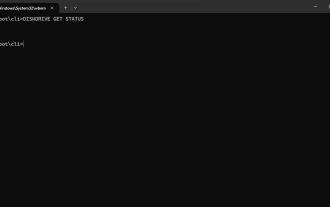 Windows 11에서 SSD 상태를 확인하는 방법은 무엇입니까? Win11에서 SSD 상태를 확인하는 방법
Feb 14, 2024 pm 08:21 PM
Windows 11에서 SSD 상태를 확인하는 방법은 무엇입니까? Win11에서 SSD 상태를 확인하는 방법
Feb 14, 2024 pm 08:21 PM
Windows 11에서 SSD 상태를 확인하는 방법은 무엇입니까? 빠른 읽기, 쓰기 및 액세스 속도를 위해 SSD는 빠르게 HDD를 대체하고 있지만 SSD의 안정성이 더 뛰어나더라도 여전히 Windows 11에서 SSD의 상태를 확인해야 합니다. 그것을 운영하는 방법? 이 튜토리얼에서는 편집자가 방법을 공유합니다. 방법 1: WMIC1을 사용하고 Win+R 키 조합을 사용하여 wmic를 입력한 다음 확인을 누르거나 클릭합니다. Enter2. 이제 다음 명령을 입력하거나 붙여넣어 SSD 상태를 확인합니다. diskdrivegetstatus "상태: OK" 메시지가 나타나면 SSD 드라이브가 정상적으로 작동하고 있는 것입니다.
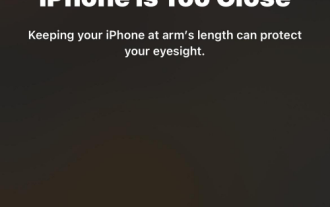 iOS 17에서 화면 거리를 활성화하고 사용하는 방법
Jun 29, 2023 pm 01:37 PM
iOS 17에서 화면 거리를 활성화하고 사용하는 방법
Jun 29, 2023 pm 01:37 PM
연례 개발자 컨퍼런스에서 Apple은 자사 기기 제품군을 구동할 차세대 운영 체제를 공개했습니다. 평소와 마찬가지로 iOS 17은 라이브 음성 메일, 메시지 전사, 라이브 스티커, 대기 모드, 전체 화면 라이브 활동, 대화형 위젯 등과 같은 기능을 갖춘 모든 주요 변화의 중심에 있습니다. 이러한 새로운 추가 기능 중에서 눈에 띄는 기능 중 하나는 화면 거리입니다. 이는 iPhone 화면에서 눈의 피로와 근시를 예방하는 데 초점을 맞춘 건강 중심 기능입니다. 이 기사에서는 화면 거리가 무엇인지, iOS17에서 화면 거리를 활성화하는 방법에 대해 설명합니다. iOS17의 화면 거리는 무엇입니까? iOS 17에 도입된 새로운 건강 기능의 일환으로 Apple은 사용자가 예상할 수 있도록 화면 거리 기능을 제공합니다.
 Kingston NV3 M.2 SSD는 중국에서 판매 중입니다: 옵션 512G-2TB, 읽기 속도 5000MB/s, 319위안부터 시작
Aug 12, 2024 pm 01:36 PM
Kingston NV3 M.2 SSD는 중국에서 판매 중입니다: 옵션 512G-2TB, 읽기 속도 5000MB/s, 319위안부터 시작
Aug 12, 2024 pm 01:36 PM
8월 12일 이 사이트의 뉴스에 따르면 Kingston NV3M.2 SSD는 현재 JD.com에서 판매되고 있습니다. SSD는 512GB(500GB)/1TB/2TB 버전으로 제공됩니다(4TB 버전은 출시되지 않음). 주요 읽기 속도는 5000MB/s입니다. 웹사이트에서 수집한 가격 정보는 다음과 같습니다: 512GB: 319위안 1TB: 449위안 2TB: 929위안 Kingston NV3는 노트북에 적합한 단면 M.22280 크기를 채택하고 PCIe4가 장착되어 있습니다. 0x4 컨트롤러를 사용하는 경우 이 웹사이트의 읽기 및 쓰기 속도는 다음과 같습니다. 512GB: 5000 /3000MB/s1TB: 6000/4000MB/s2TB: 6000/5000MB/s Kingston은 NV3 SSD에 대해 3년 제한 보증을 제공합니다.
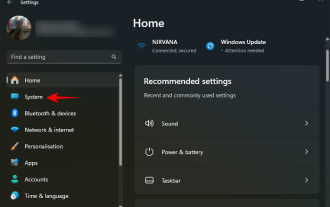 Microsoft ID를 사용하여 Windows 11과 Android 간에 클립보드를 동기화하고 공유하는 방법
Nov 18, 2023 pm 02:07 PM
Microsoft ID를 사용하여 Windows 11과 Android 간에 클립보드를 동기화하고 공유하는 방법
Nov 18, 2023 pm 02:07 PM
Windows와 Android 간에 클립보드 항목을 공유하고 싶었다면 Clipboard Sync가 바로 여러분의 친구입니다. Windows용 클립보드 기록 및 Android용 Swiftkey 키보드 앱을 사용하면 두 장치가 동일한 Microsoft 계정에 연결되어 있는 한 클립보드에 복사한 모든 항목이 두 장치의 클립보드에 표시됩니다. 설정 방법은 다음과 같습니다. Android와 Windows 11 간에 클립보드 동기화를 설정하려면 두 가지 작업을 수행해야 합니다. 즉, Windows에서 클립보드 기록 동기화를 켜고 Android에 Microsoft Swiftkey 키보드를 설치해야 합니다(PC에서와 동일한 Micr 사용).
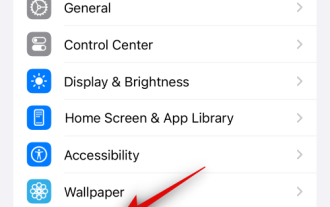 iPhone에서 iOS 17의 대기 모드를 활성화하는 단계
Aug 04, 2023 pm 09:09 PM
iPhone에서 iOS 17의 대기 모드를 활성화하는 단계
Aug 04, 2023 pm 09:09 PM
iOS 17은 Apple이 WWDC2023에서 처음 선보인 이후로 화제가 되었습니다. 새로운 운영 체제는 많은 기대를 모은 대기 모드를 포함하여 많은 변경 사항과 새로운 기능을 제공합니다. 대기 모드는 iPhone이 유휴 상태이거나 충전 중일 때 iPhone을 사용하는 좋은 방법으로, 미리 알림, 시계, 예정된 이벤트, 캘린더, 날씨 정보 등을 포함한 정보를 한 눈에 볼 수 있습니다. 이 정보는 초대형 위젯을 사용하여 표시되므로 iPhone이 유휴 상태이고 침대 옆 탁자나 작업대에서 충전 중일 때도 모든 것을 볼 수 있습니다. 따라서 대기 기능을 최대한 활용하려면 iPhone에서 해당 기능을 활성화하여 사용할 수 있습니다. iOS17에서 대기 모드를 활성화하는 방법 iOS17을 실행하는 iPhone에서 대기 모드를 활성화하는 방법은 다음과 같습니다.
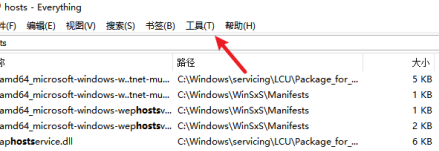 Everything에서 FTP 서버 활성화하는 방법-Everything에서 FTP 서버 활성화하는 방법
Mar 04, 2024 pm 10:28 PM
Everything에서 FTP 서버 활성화하는 방법-Everything에서 FTP 서버 활성화하는 방법
Mar 04, 2024 pm 10:28 PM
Everything 소프트웨어를 사용할 때 Everything에서 FTP 서버를 활성화하는 방법에 대해 잘 모르는 사용자가 많나요? 다음으로, Everything에서 FTP 서버를 활성화하는 방법을 알려드리겠습니다. 모든 소프트웨어를 열고 소프트웨어의 기본 인터페이스로 들어간 다음 위의 화살표가 가리키는 도구 옵션을 클릭하세요. 도구 옵션 드롭다운 열에서 화살표가 가리키는 옵션 표시줄을 선택하여 설정 페이지로 들어갑니다. 설정 페이지에 들어가서 왼쪽 열에서 화살표로 표시된 ETP/FTP 서버 옵션을 선택하여 설정합니다. ETP/FTP 서버 페이지에 접속하여 화살표가 가리키는 ETP/FTP 서버 활성화 옵션을 체크한 후 버튼을 클릭하세요.